Errores de Windows Update: cuando la actualización no logra instalarse y aparece un error que dice ‘deshaciendo cambios en tu computadora'.
Aunque las actualizaciones de Windows 11 estaban pensadas para solucionar problemas existentes, a veces pueden fallar en su instalación. Cuando las actualizaciones de Windows 11 no logran instalarse, aparece un error que dice ‘deshaciendo cambios en tu computadora’.
La pantalla ‘Deshaciendo cambios en tu computadora’ no es un error en sí, pero puede poner a tu computadora en un bucle de arranque, impidiéndote acceder o utilizar tu dispositivo. 😫
Muchos usuarios de Windows 11 han reportado este problema de bucle de arranque, y no existe una solución garantizada hasta ahora. Así que, si estás atrapado en una situación similar, es posible que debas asumir el control y hacer algo de solución de problemas. 💻🔧
1. Iniciar en Modo Seguro
Si estás atrapado en el bucle de ‘Deshaciendo Cambios en tu computadora’, será necesario que inicies en modo seguro. Solo después de iniciar en Modo Seguro podrás aplicar los siguientes métodos.
1. Primero, reinicia tu PC presionando el botón de encendido físico. Cuando tu PC esté iniciando, presiona nuevamente el botón de encendido para forzar un reinicio. El objetivo es interrumpir el proceso de arranque.
2. Debes repetir este proceso 3-4 veces hasta que veas la pantalla de ‘Reparación Automática’. En la pantalla de Reparación Automática, haz clic en Opciones avanzadas.
3. En la página de Opciones avanzadas, haz clic en Solucionar problemas.
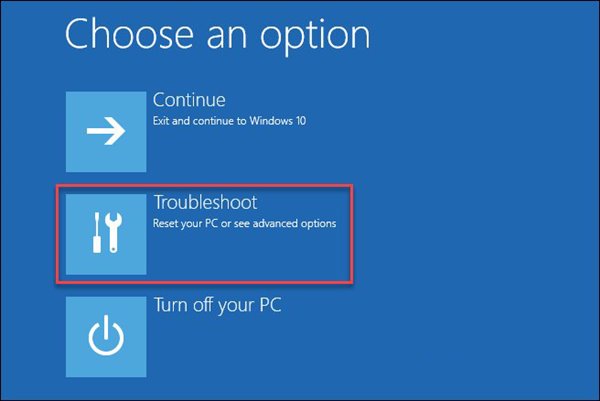
4. En la página de Solucionar problemas, haz clic nuevamente en Opciones avanzadas.
5. En la página de Opciones avanzadas, haz clic en Configuración de inicio.
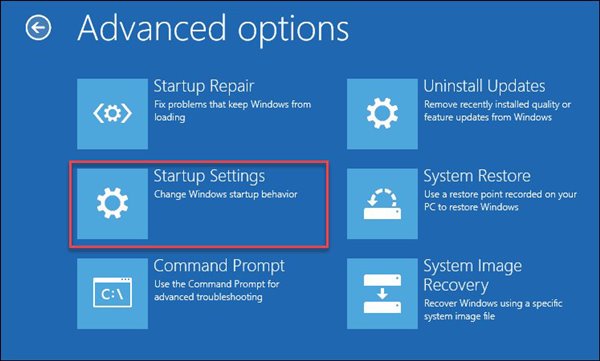
6. En la página de Configuración de inicio, haz clic en el botón Reiniciar.
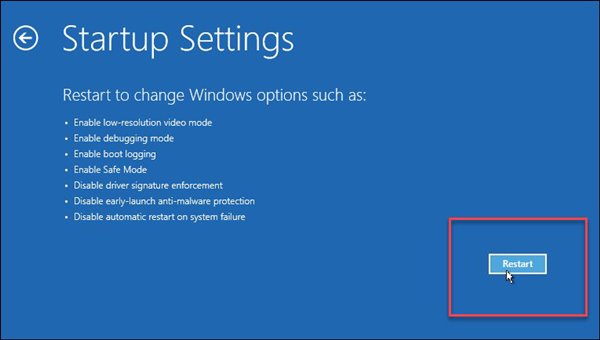
7. Presiona 4 o la tecla F4 en la siguiente pantalla para seleccionar la opción ‘Habilitar Modo Seguro‘.
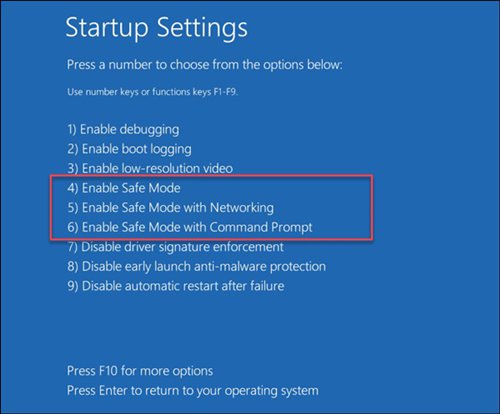
2. Desinstalar las Actualizaciones Recientes
Si tu PC con Windows 11 está atrapada en la pantalla de ‘Deshaciendo cambios en tu computadora’ durante horas, lo mejor que puedes hacer es iniciar el menú de recuperación y luego desinstalar las actualizaciones recientes. Aquí te contamos cómo hacerlo.
1. Presiona y mantén presionado el botón de encendido y apaga tu PC.
2. Ahora enciende la PC y presiona la tecla F8 para abrir la pantalla de Recuperación. También puedes probar con otras combinaciones de teclas, como Shift + F8, ESC o F11, según lo que soporte tu PC.
3. En la pantalla de Recuperación, selecciona Solucionar problemas.
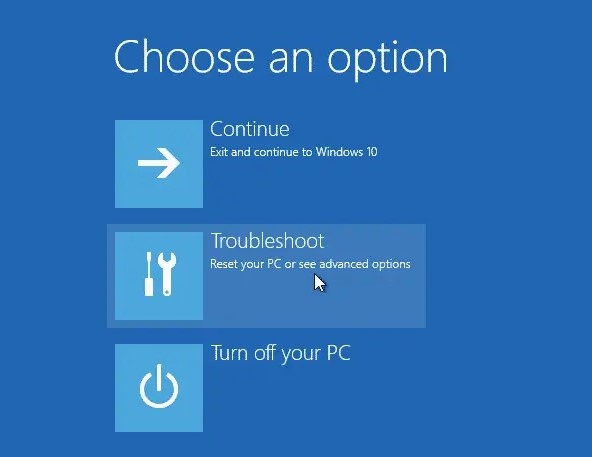
4. Selecciona Opciones avanzadas y haz clic en Desinstalar actualizaciones.
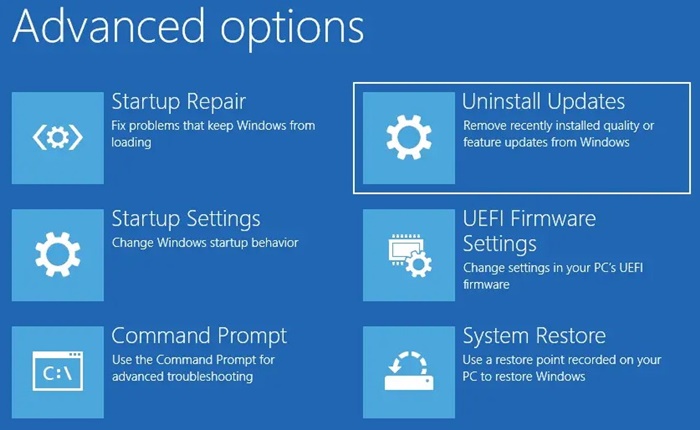
5. En la pantalla de desinstalación de actualizaciones, selecciona Desinstalar la última actualización de calidad.
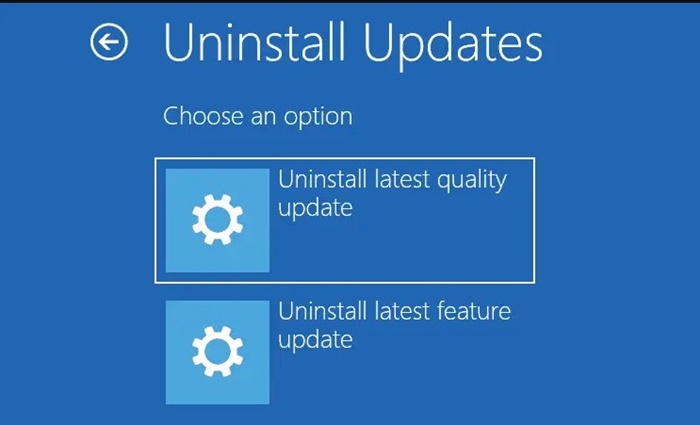
Ahora sigue las instrucciones en pantalla para solucionar el error de Deshaciendo Cambios en la computadora en Windows 11.
3. Ejecutar el Solucionador de Problemas de Actualización de Windows
Después de iniciar en Modo Seguro, deberás ejecutar el solucionador de problemas de actualización de Windows. Aquí te dejamos algunos pasos simples.
1. Primero, abre el menú de inicio de Windows 11 y escribe ‘Solucionar problemas’. Luego, de la lista de opciones, selecciona Configuración de Solucionar problemas.
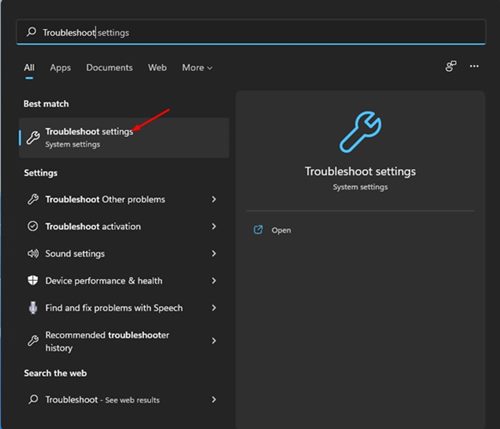
2. En la página de Solucionar problemas, haz clic en la opción Otros solucionadores de problemas, como se muestra a continuación.
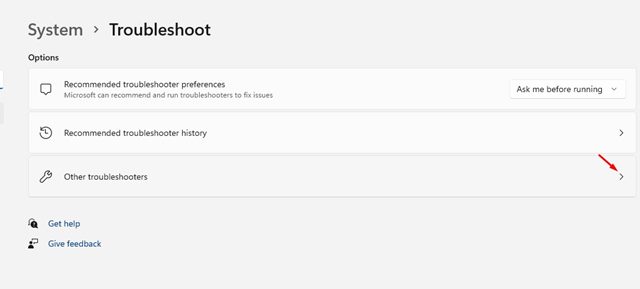
3. Haz clic en el botón Ejecutar detrás de Actualización de Windows en la pantalla siguiente.
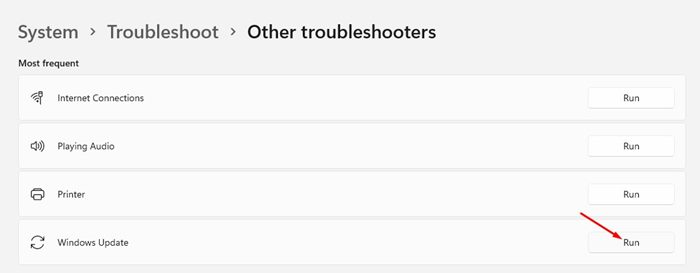
Esto ejecutará el solucionador de problemas de actualizaciones de Windows 11 y solucionará el problema. 🔄
4. Renombrar la carpeta SoftwareDistribution
Para quienes no lo saben, Windows 11 almacena todos los archivos de actualización en la carpeta SoftwareDistribution antes de su instalación. Por lo tanto, necesitas renombrar la carpeta SoftwareDistribution para corregir el error de Deshaciendo cambios en tu computadora.
1. Primero, abre el explorador de archivos y ve a la unidad de instalación del sistema. La ruta de instalación del sistema generalmente está bajo Este PC > Disco local (C:) > Windows.
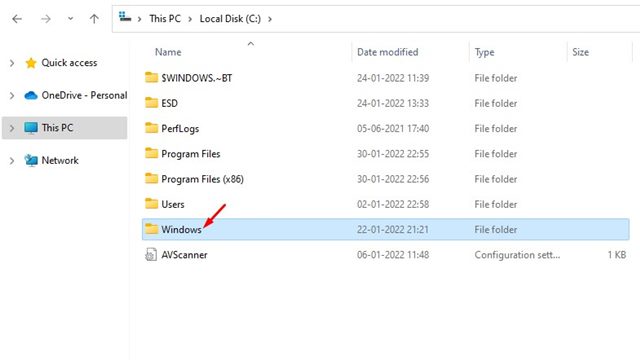
2. En la carpeta de Windows, busca la carpeta SoftwareDistribution.
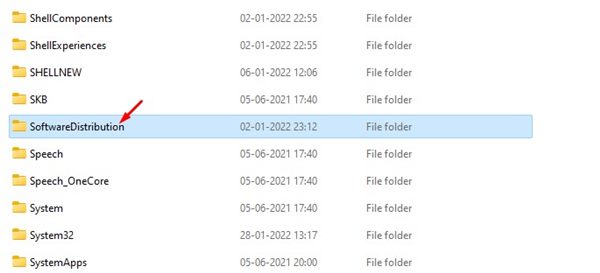
3. Haz clic derecho en la carpeta SoftwareDistribution y selecciona la opción Renombrar. Ahora necesitarás renombrar esta carpeta a algo más.
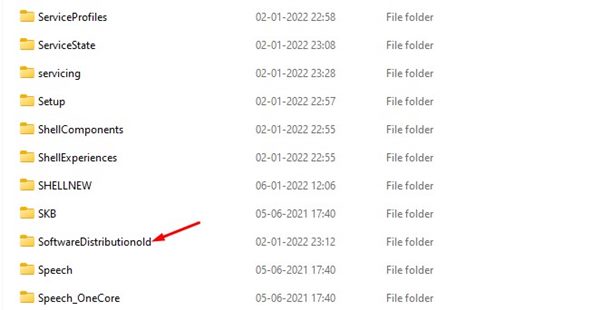
4. Una vez hecho esto, reinicia tu PC, y no volverás a ver la pantalla de ‘Deshaciendo cambios en tu computadora’. 🔄✨
5. Arreglar los archivos del sistema corruptos
Si aún recibes el error de ‘Deshaciendo cambios en tu computadora’, es hora de arreglar los archivos del sistema corruptos. Aquí te explicamos cómo hacerlo.
1. Abre el Símbolo del sistema con derechos de administrador (clic derecho en CMD > Ejecutar como administrador).
2. Cuando se abra el Símbolo del sistema, ejecuta este comando:
sfc /scannow

3. Si el comando anterior devuelve un error, intenta ejecutar este:
DISM /Online /Cleanup-Image /RestoreHealth

4. Una vez hecho, ejecuta la utilidad de verificación de disco para descartar sectores dañados en el HDD. Para ello, ejecuta este comando:
chkdsk /f
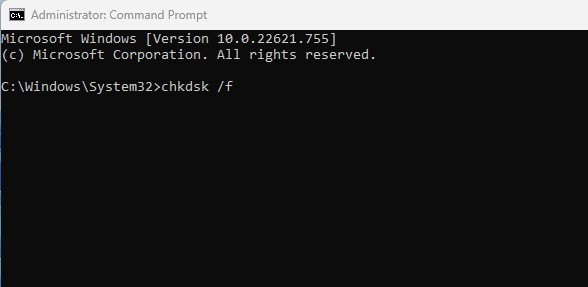
5. En el aviso de confirmación, escribe Y.
6. Desinstalar Actualizaciones Recientemente Instaladas
Dado que Windows 11 te muestra la pantalla de Deshaciendo Cambios en tu computadora debido a actualizaciones, lo mejor es desinstalar las actualizaciones recientes. Al hacerlo, Windows 11 no intentará instalar de nuevo dicha actualización. 🚫🔄
1. Presiona la combinación de teclas Windows + R para abrir el cuadro de diálogo RUN. En el cuadro de diálogo RUN, ingresa appwiz.cpl y presiona Enter.
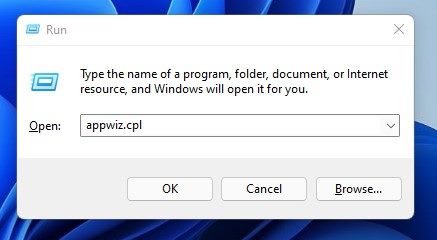
2. En la ventana de Programas y características, haz clic en la opción Ver Actualizaciones Instaladas.
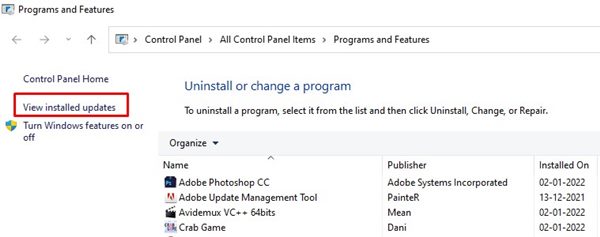
3. Ahora selecciona la actualización reciente y haz clic en el botón Desinstalar.
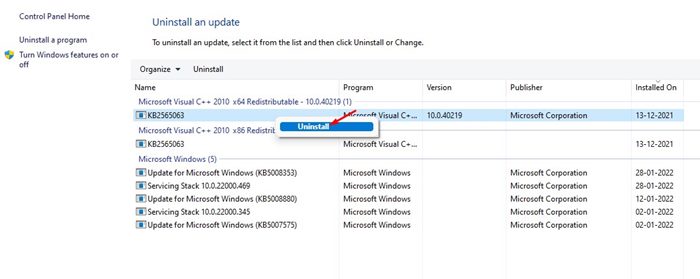
Esto solucionará la pantalla de Deshaciendo Cambios Hechos en tu computadora en Windows 11.
7. Restaurar tu Sistema
Windows 11 ofrece una opción útil de respaldo llamada Restauración del Sistema. Esta función te ayuda a revertir cambios importantes en el sistema. ⏪💾
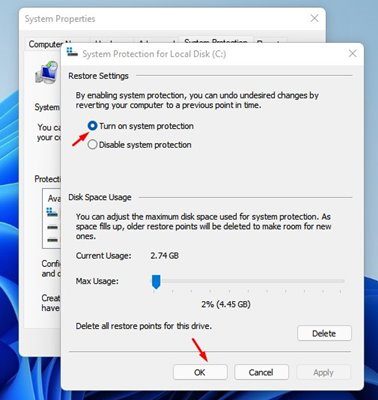
Si has habilitado la Restauración del Sistema en tu computadora, puedes usar el punto de restauración del sistema para deshacer cualquier cambio realizado. 🔄
Hemos compartido una guía detallada sobre cómo crear un punto de restauración en Windows 11. Sigue esa guía para habilitar la restauración del sistema en tu PC.
Puedes seguir estos métodos para solucionar el error de Deshaciendo Cambios en Tu Computadora en Windows 11. Sin embargo, si el problema persiste, es mejor plantear una pregunta en el Foro de Microsoft. 💬 Espero que este artículo te haya ayudado. ¡Comparte también con tus amigos! Si tienes alguna duda, háznoslo saber en el cuadro de comentarios a continuación. 🚀




















